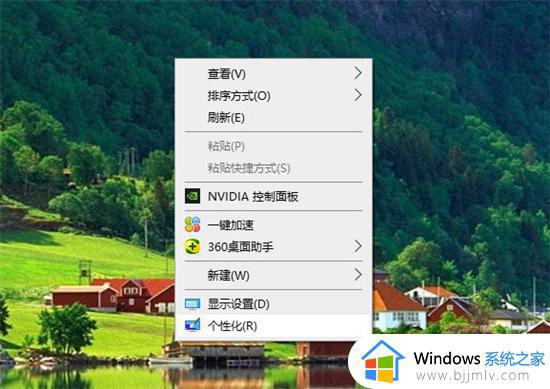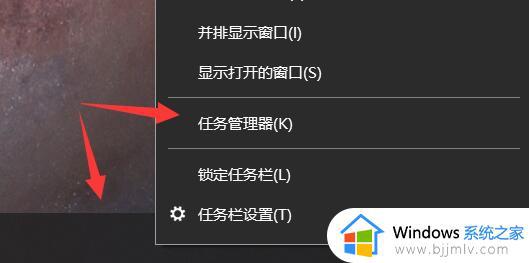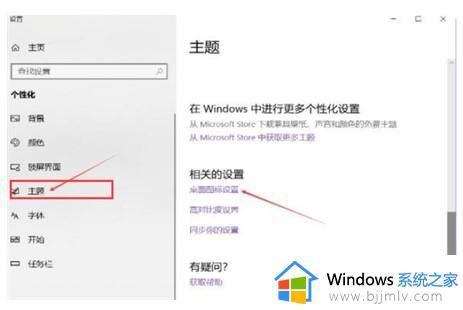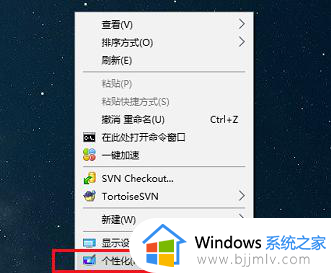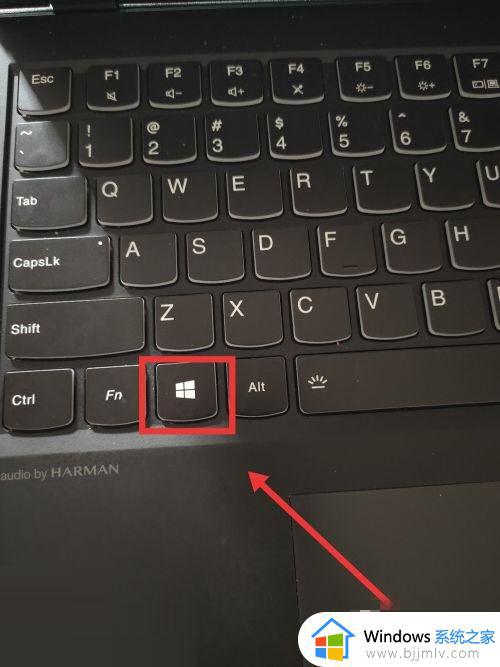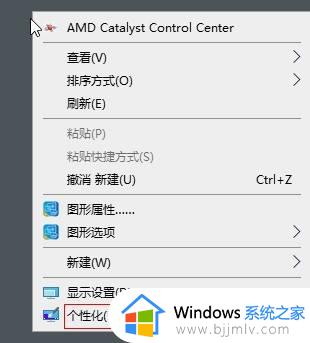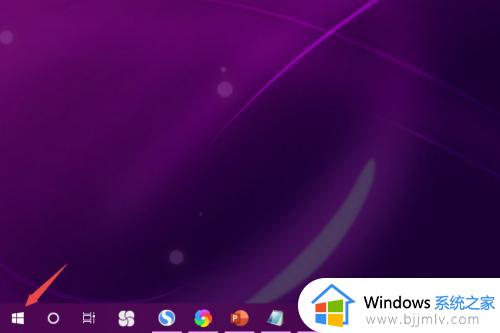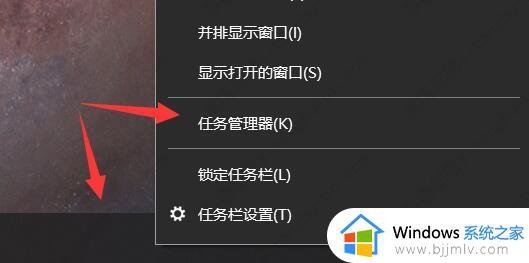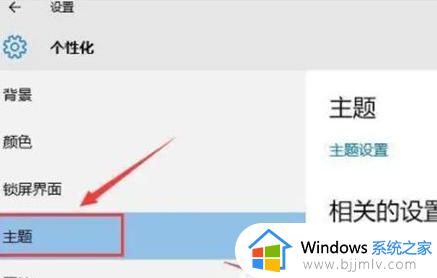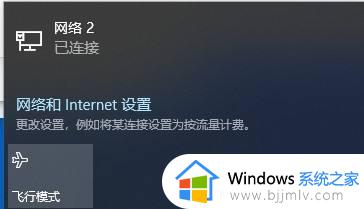win10电脑图标找不到了怎么恢复 win10电脑图标没了怎么办
更新时间:2024-03-22 16:29:12作者:jkai
电脑图标是我们在使用win10操作系统时经常使用的元素,但在某些情况下,小伙伴们可能会发现电脑上的图标不见了。这可能是由于误操作、系统故障或病毒攻击等原因造成的,那么win10电脑图标没了怎么办呢?下面小编就教大家win10电脑图标找不到了怎么恢复,快来一起看看吧。
解决方法如下:
系统图标不见了:
1、先打开我们的电脑,然后点击电脑桌面左下角的开始按钮;
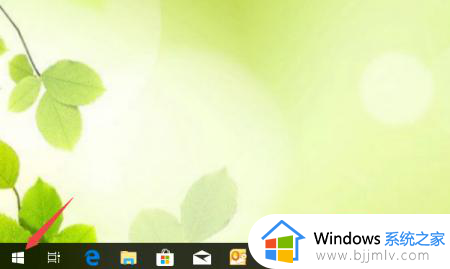
2、弹出的界面,我们点击设置;
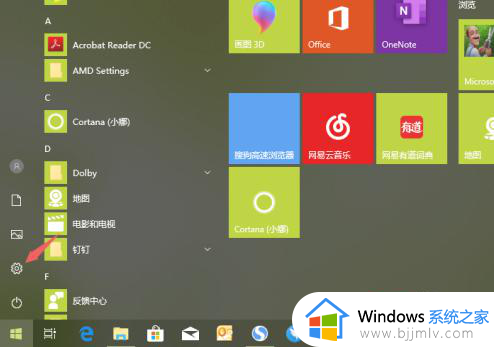
3、之后我们点击个性化;
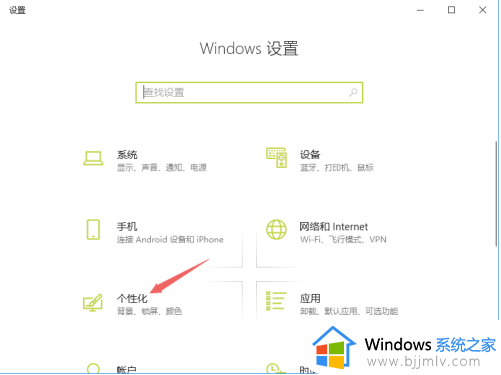
4、然后点击主题,之后点击桌面图标设置;
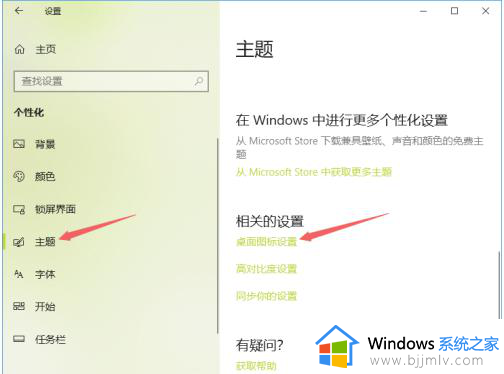
5、然后将桌面图标都点击勾选上,然后点击应用,之后点击确定,这样就可以恢复桌面图标了。
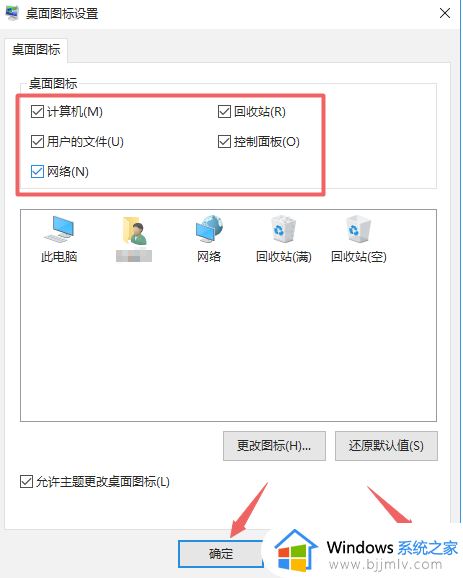
所有图标不见:
1、我们右击电脑桌面,弹出的界面,点击选择查看;
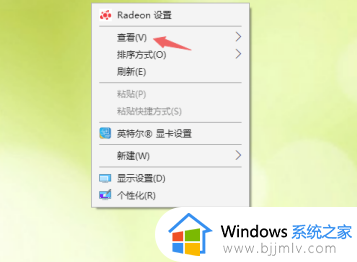
2、弹出的界面,我们点击显示桌面图标,这样也就可以显示桌面图标了。
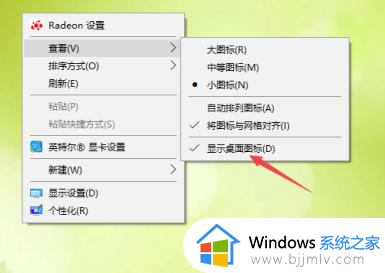
以上全部内容就是小编带给大家的win10电脑图标找不到了恢复方法详细内容分享啦,小伙伴们如果你们遇到这种情况的话,就快点跟着小编一起来看看吧。